
Mouse-ul care este încorporat în majoritatea laptopurilor este un dispozitiv touchpad care funcționează trăgând vârful degetului pe suprafață pentru a muta cursorul pe ecran. Dacă descoperiți că cursorul s-a înghețat pe ecran, există câțiva pași pe care îi puteți face pentru a-l dezgheța înainte de a duce laptopul la un tehnician de service.
Activați Touchpadul
Pasul 1

Apăsați și mențineți apăsată tasta „FN”, care se află între tastele Ctrl și Alt de pe tastatura laptopului.
Videoclipul zilei
Pasul 2

Atingeți tasta „F7”, „F8” sau „F9” din partea de sus a tastaturii. Eliberați butonul „FN”. Această comandă rapidă de la tastatură funcționează pentru a dezactiva/activa touchpad-ul pe multe tipuri de laptopuri.
Pasul 3

Trageți vârful degetului pe touchpad pentru a testa dacă funcționează. Dacă această comandă rapidă de la tastatură nu funcționează, faceți clic pe meniul „Start” și selectați „Panou de control”. Faceți dublu clic pe pictograma „Mouse”, apoi faceți clic pe fila „Setări”. Faceți clic pe butonul „Activare”.
Dezactivați software-ul touchpad
Pasul 1
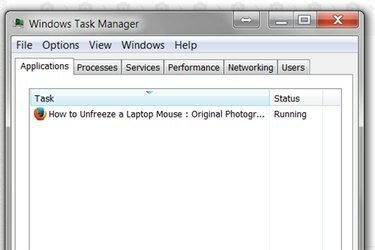
Apăsați tastele „Ctrl”, „Alt” și „Ștergere” în același timp pentru a afișa fereastra Windows Task Manager.
Pasul 2

Apăsați săgeata în jos de pe tastatură până când ați evidențiat software-ul touchpad. Notați numele programului touchpad. Apăsați tasta „E” pentru a încheia procesul.
Pasul 3

Țineți apăsată tasta „Alt” și atingeți „F” pentru a deschide meniul Fișier. Apăsați butonul „N”.
Pasul 4

Introduceți numele exact al programului touchpad și apăsați tasta „Enter”.
Pasul 5

Testați touchpad-ul pentru a vedea dacă funcționează din nou.
Reporniți laptopul
Pasul 1

Apăsați „Ctrl”, „Alt” și „Șterge” în același timp pentru a afișa fereastra Windows Task Manager.
Pasul 2

Apăsați și mențineți apăsată tasta „Alt”, apoi atingeți tasta „U” de pe tastatură. Eliberați tasta „Alt”.
Pasul 3

Apăsați tasta „R” de pe tastatură pentru a reporni laptopul. Când sistemul de operare revine, testați touchpad-ul pentru a vedea dacă funcționează.
Bacsis
Dacă pașii furnizați în acest articol nu rezolvă problema de înghețare, este posibil să aveți o problemă hardware. Apelați la un tehnician autorizat în reparații laptop sau contactați producătorul laptopului dvs.




